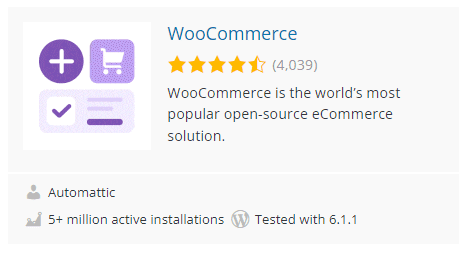WooCommerce ストアを通じてクレジット カードでの支払いを検討している場合、WooCommerce Payments は既製のソリューションを提供します。 WooCommerce Payments を使用すると、企業は支払いを受け入れ、店舗のダッシュボードから販売活動を監視できます。
以下では、WooCommerce Payments、その仕組み、および支払い処理のニーズに適しているかどうかについて詳しく見ていきます.
目次
- WooCommerce Payments とは何ですか?
- WooCommerce Payments VS Stripe: WooCommerce Payments は Stripe と同じものですか?
- WooCommerce Payments で利用できる支払い方法は?
- WooCommerce の支払いにはいくらかかりますか?
- WooCommerce 支払いの使用方法
- ステップ 1: 最小要件を満たしていることを確認する
- ステップ 2: WooCommerce Payments をインストールする
- ステップ 3: 設定を完了する
- ステップ 4: Stripe にサインアップする
- ステップ 5: WooCommerce Payments を設定する
- ステップ 6: 処理を開始する
- WooCommerce Payments を通じて定期的な支払いを受けることは可能ですか?
- WooCommerce 支払いの代替手段
- WooCommerce ストライプ決済
- WooCommerce アマゾンペイメント
- WooCommerce PayPal 支払い
- WooCommerce スクエア決済
- 最終的な考え: WooCommerce Payments はあなたのビジネスに適していますか?
- よくある質問: WooCommerce の支払い
- 支払いは WooCommerce でどのように機能しますか?
- WooCommerce Payments と Stripe のどちらが優れていますか?
- WooCommerce Payments は Stripe と同じですか?
- WooCommerce に最適な支払い方法はどれですか?
- Amazon Pay を WooCommerce に追加するにはどうすればよいですか?
WooCommerce Payments とは何ですか?
WooCommerce Payments は、WooCommerce ストアのプラグイン統合です。 これにより、顧客は WooCommerce ストアを離れることなく、クレジット カード、デビット カード、およびその他の支払い方法を使用して商品を安全に支払うことができます。
WooCommerce Payments はファースト パーティの統合として、WooCommerce および WordPress と完全に互換性があり、WooCommerce ビジネスにとって簡単な支払い処理ソリューションとなります。
WooCommerce Payments VS Stripe: WooCommerce Payments は Stripe と同じものですか?
WooCommerce Payments は、e コマースに特化した人気の支払い処理プラットフォームである Stripe のホワイトラベル統合です。 WooCommerce Payments の取引手数料は、基本的な Stripe アカウントの手数料と同じです。
とはいえ、WooCommerce Payments は、Stripe の特定の構成と考える必要があります。 WooCommerce Payments のような統合により、Stripe のセットアップの複雑さが大幅に軽減されます。Stripe は、汎用性とカスタマイズ性に優れていますが、独自に起動して実行するにはかなりの量のコーディングが必要です.
Stripe と同様に、WooCommerce Payments はサードパーティのプロセッサであるため、リスクの高いビジネスには適していません。
WooCommerce Payments で利用できる支払い方法は?
構築されている Stripe アーキテクチャと同様に、WooCommerce Payments はさまざまな支払い方法を処理できます。 これらには以下が含まれます:
- クレジットカード
- デビットカード
- ACH 支払い
- アリペイ
- アップルペイ
- Google Pay
- クリックして支払う
- 後払い・クリアペイ
- クラナ
さらに、WooCommerce Payments は、多数の国際的な支払い方法を受け入れることもできます。 ただし、これらの取引には追加料金が発生します (以下を参照)。
WooCommerce の支払いにはいくらかかりますか?
WooCommerce Payments トランザクションの価格は次のとおりです。
- 2.9% + 米国発行のカードのオンライン トランザクションごとに $0.30 (米国外で発行されたカードの場合は +1.5%)
- 2.6% + 対面取引ごとに $0.10 (米国外で発行されたカードの場合は +1.5%)
国際的な支払い方法では、追加の 1% の手数料が発生し、通貨換算が必要な場合はさらに 1% の手数料がかかります。
WooCommerce Payments の使用に月額料金はかかりません。 追加料金には以下が含まれます:
- 紛争ごとに $15 (紛争に勝った場合は返金されます)
- 対面端末の場合、月額 1 ドルのアクティブなデバイス料金 (アクティブとは、その月に少なくとも 1 つの承認を意味します)
- 即時入金の 1.5% の手数料
- WooCommerce 定期支払いの 1% の料金
支払い処理以外の WooCommerce の使用コストの詳細については、WooCommerce の価格に関する完全なガイドをご覧ください。
WooCommerce 支払いの使用方法
WooCommerce Payments の設定方法を見ていきましょう。
ステップ 1: 最小要件を満たしていることを確認する
最初に、WooCommerce Payments があなたの国をサポートしていることを確認してください。
あなたの場所がカバーされている場合は、互換性の問題を最小限に抑えるために、WordPress、WooCommerce、および PHP の最新バージョンに更新したことを確認してください。
ステップ 2: WooCommerce Payments をインストールする
WordPress ダッシュボードから、 [プラグイン] -> [新規追加]に移動し、WooCommerce Payments を検索します。
類似した名前の決済プラグインが多数あります。 あなたはAutomaticによるものを探しています。
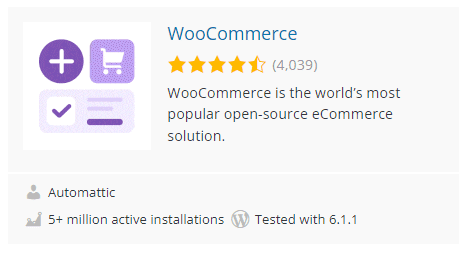
[今すぐインストール] をクリックしてから[アクティブ化]をクリックします。
ステップ 3: 設定を完了する
[セットアップの完了] をクリックします。
あなたとあなたのビジネスに関するいくつかの質問に答えるよう求められます。 これらには以下が含まれます:
- SSN または納税者番号
- 生年月日
- 銀行口座またはデビットカード
送金の遅延を避けるため、取引の処理を開始する前に、情報が正確であることを再確認してください。 デビットカードを使用してサインアップできるのは米国の企業のみであり、1 回の入金のサイズは 1 回の取引で $10,000 に制限されています。
ステップ 4: Stripe にサインアップする
Stripe は WooCommerce Payments を支えているため、Stripe のサイトに移動してアカウントを作成します。
プロンプトに従うだけで問題ありませんが、道に迷った場合は、Stripe アカウントのセットアップ方法に関する機能を確認してください。
ステップ 5: WooCommerce Payments を設定する
WordPress ダッシュボードのPayments -> Settingsの下に、WooCommerce Payments を有効または無効にするためのチェックボックスが表示されます。 有効になっていることを確認してください。
Test Modeのオプションも表示されます。 テストモードでは、テストカード番号とストアの製品を使用してダミーの取引を行うことにより、統合が機能していることを確認できます。 実際の取引を受け入れる前に、これが無効になっていることを確認してください。
追加のオプションには、チェックアウト時に受け入れる支払いを選択する機能、エクスプレス チェックアウト機能を有効にする機能、リンクされた銀行口座に資金を入金する頻度を選択する機能が含まれます。
ステップ 6: 処理を開始する

これで、WooCommerce ストアを通じて WooCommerce Payments を受け取る準備が整いました。
すぐに支払いを開始できますが、Stripe がアカウントを確認するのに 7 ~ 14 日かかることに注意してください。 それが完了するまで、最初の入金は行われません。 その時点から、特定の販売からの資金が銀行口座に入金されるまでに約 2 営業日かかります。
WooCommerce Payments を通じて定期的な支払いを受けることは可能ですか?
WooCommerce Payments は定期支払いとサブスクリプション支払いをサポートしているため、同じ顧客に毎月または毎年請求するビジネスに最適です。 WooCommerce の定期支払いには、処理に 1% の追加料金がかかります。
WooCommerce 支払いの代替手段
WooCommerce Payments は、間違いなく WooCommerce ストアを通じて支払いを開始する最も便利な方法ですが、これが唯一の方法ではありません。 WooCommerce Payments の代替手段とその比較を次に示します。
WooCommerce ストライプ決済
でも待ってください、WooCommerce Payments は Stripe のホワイトレーベル バージョンだと言いませんでしたか? 私は確かにそうしました。 WooCommerce Payments は、Stripe の特定の構成と見なす必要があるとも言いました。 WooCommerce Payments プラグインを使用せずに、WooCommerce で Stripe を使用することは可能です。
なぜあなたはしたいですか?
WooCommerce Payments プラグインは簡単で便利ですが、Stripe のカスタム インストールと比べると、少し厳しいかもしれません。 Stripe は常に新しい機能を繰り返し導入しているため、Stripe が提供する完全な最新情報を確実に入手したい場合は、WooCommerce Payments の更新が追いつくのを待つ必要はありません. Stripe の統合が WooCommerce とうまく連携するように、前もってより多くの作業を行うことに注意してください。
WooCommerce は、Stripe のホワイトラベル統合を使用する唯一の e コマース プラットフォームではないことに注意してください。 詳細については、WooCommerce と Shopify の比較をご覧ください。
WooCommerce アマゾンペイメント
Amazon Pay は、Amazon に商品を出品していなくても、WooCommerce ビジネスで使用できます。 必要なのは、Amazon セラーのアカウントと WooCommerce Amazon Pay プラグインだけです。
Amazon Pay の取引レートと従量制モデルは、Stripe のものと非常によく似ています。 このような同様の機能により、WooCommerce Payments と Amazon Pay のどちらを選択するかは個人的な好みの問題ですが、一部のビジネス オーナーは Amazon セラー エコシステムにプラグインされることを歓迎するかもしれません.
WooCommerce PayPal 支払い
PayPal は、最もよく開発された e コマース決済プラットフォームの 1 つを提供します。 顕著な国際的リーチ、広範な機能、およびピアツーピア ウォレット、Pay in 4、Venmo などの独自の支払い方法を備えています。
ただし、PayPal の e コマース トランザクションは WooCommerce Payments よりも高額になる傾向があるため、これらの機能は割高になります。 とはいえ、WooCommerce Payments では利用できない PayPal 独自の支払い方法の 1 つを受け入れることで売上が増加する場合、コストは正当化される可能性があります。
WooCommerce Braintree の支払い
Braintree は技術的には PayPal ファミリーの一部ですが、いくつかの重要な点でメイン ブランドとは異なります。
- Braintree は、サードパーティの処理ではなく、企業に独立した商人アカウントを提供します。
- Braintree は、PayPal がサポートしていないいくつかの支払い方法をサポートしています。
- Braintree は、カスタマイズに目を向けた開発者中心です。 PayPal は使いやすさを考慮して設計されています。
WooCommerce スクエア決済
対面での販売のほとんどを行う WooCommerce ビジネスは、WooCommerce Payments よりも Square の方が適している可能性があります。 後者は対面取引が可能ですが、Stripe エコシステムは e コマース向けにより最適化されています。
対照的に、Square は、よりよく開発された低コストのハードウェアを提供し、端末と POS システムのインストールがはるかに簡単です。 さらに、Square は多くの高品質のビジネス生産性ソフトウェアを追加料金なしで提供しています。
最終的な考え: WooCommerce Payments はあなたのビジネスに適していますか?
WooCommerce Payments は、WooCommerce ストアとシームレスに連携するようにカスタム設計された優れた支払い処理プラグインです。 販売の大部分をオンラインで行うリスクの低い企業は、WooCommerce Payments がほとんどのニーズを満たす強力な支払い処理オプションであることに気付くはずです。
よくある質問: WooCommerce の支払い
支払いは WooCommerce でどのように機能しますか?
WooCommerce は、WooCommerce ストアと統合するように設計されたプラグインを通じて、さまざまな支払い処理オプションを有効にすることができます。 サポートされている支払い処理業者は次のとおりです。
WooCommerce Payments と Stripe のどちらが優れていますか?
WooCommerce Payments は WooCommerce と連携するように設計された Stripe のホワイト ラベル統合であるため、WooCommerce Payments はほとんどの企業にとって優れた選択肢となります。 ただし、Stripe の最新のよりニッチな機能にアクセスする必要がある WooCommerce ビジネスには、Stripe のカスタム インストールが適している場合があります。
WooCommerce Payments は Stripe と同じですか?
WooCommerce Payments は、WooCommerce とスムーズに連携するように設計された Stripe のホワイト ラベル統合です。 ただし、Stripe を WooCommerce ストアに統合する方法は他にもあります。
WooCommerce に最適な支払い方法はどれですか?
答えはビジネスのニーズによって異なる場合がありますが、平均的な WooCommerce ビジネスは、Stripe を使用して支払いを処理する WooCommerce Payments によって適切に処理されます。
Amazon Pay を WooCommerce に追加するにはどうすればよいですか?
Amazon Pay を WooCommerce に追加するには、Amazon セラーのアカウントを作成する必要があります。 それが完了したら、WordPress を介して WooCommerce Amazon Pay プラグインをストアに追加できます。